Диспетчер устройств в Windows 10 является важной утилитой, помогающей настроить или устранение неполадок оборудования на вашем ПК. Вот пять способов открыть Диспетчер устройств, когда вам это нужно. Это не единственные способы сделать это, но один из них может оказаться полезным.
Поиск диспетчера устройств в меню «Пуск»
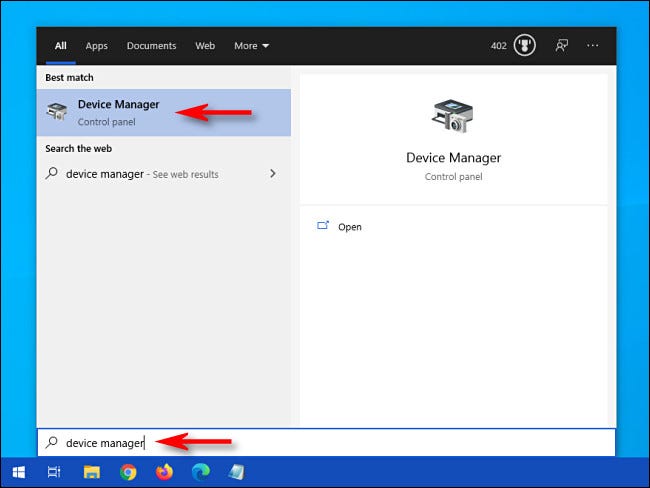
Один из самых быстрых способов открыть диспетчер устройств — использовать меню «Пуск». Просто откройте “Пуск” и введите “диспетчер устройств” затем нажмите “Диспетчер устройств” значок, который появляется в результатах. Мгновенно откроется Диспетчер устройств.
Доступ к Диспетчеру устройств с помощью “Опытного пользователя” Меню
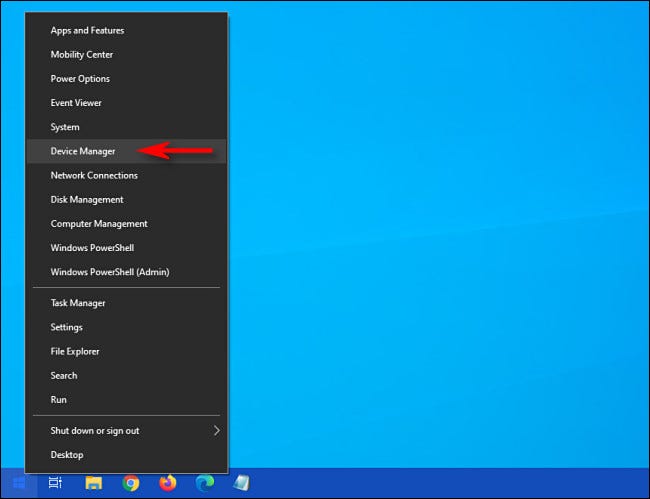
В Windows 10 есть скрытое меню опытного пользователя, о котором мало кто знает и которое содержит ярлыки для основных утилит управления компьютером. Если вы нажмете
Откройте диспетчер устройств с помощью панели управления
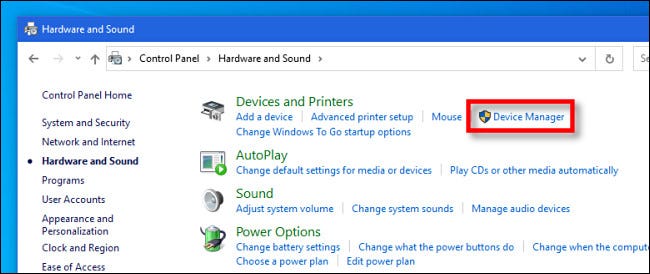
Диспетчер устройств также доступен в Панели управления. Сначала откройте панель управления, нажав значок «Пуск», затем набрав “панель управления” и нажав “Панель управления” значок. В Панели управления нажмите “Оборудование и звук” категории, затем выберите “Диспетчер устройств”
Открыть диспетчер устройств с помощью команды «Выполнить»
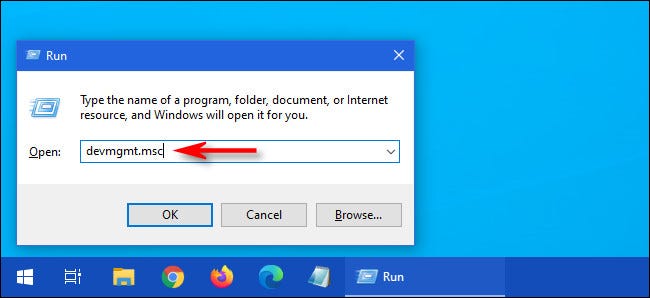
Вы также можете открыть Диспетчер устройств через командную строку или “Выполнить” окно. Сначала нажмите
Откройте Диспетчер устройств в настройках Windows
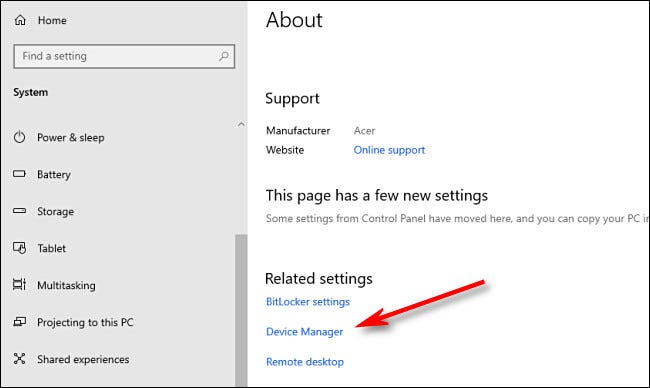
Если вы хотите открыть Диспетчер устройств с помощью параметров Windows, вы также можете это сделать. Сначала откройте “Настройки” щелкнув значок шестеренки в “Пуск” меню или нажав








